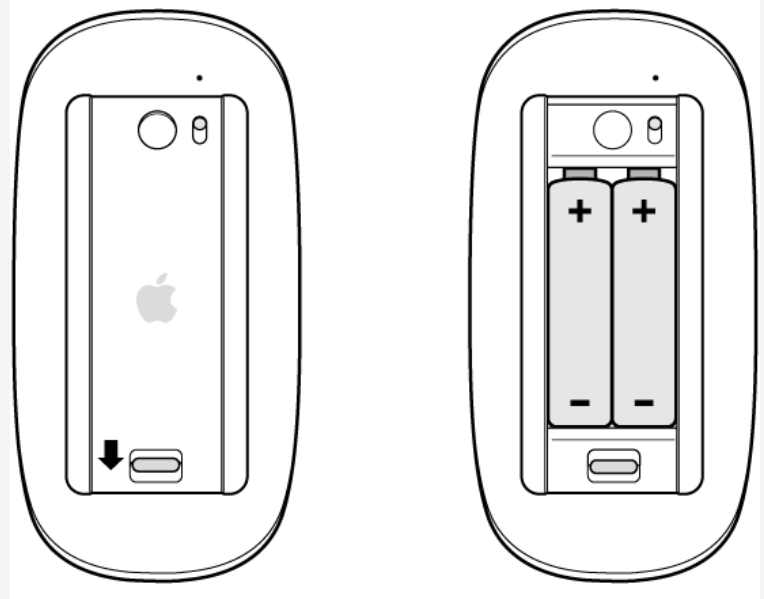
现在很多人在使用电脑的时候,都喜欢配上苹果鼠标和键盘使用,但在使用苹果鼠标长时间以后,苹果鼠标则是要充电的,而当苹果鼠标没电时,该怎么给苹果鼠标进行充电呢?现在小编就给大家介绍一下苹果鼠标充电的方法。
苹果鼠标怎么充电:
一、使用的是Magic Mouse鼠标
1、苹果鼠标可以使用锂电池、碱性 AA 电池或可充电 AA 电池。
2、如果鼠标使用可替换电池,请使用同类型的电池同时更换所有电池。Magic Mouse 鼠标使用两节 AA 电池。如果使用的是可充电式电池,请同时为这些电池充电。
3、卸下键盘电池仓盖(位于鼠标底部),然后取出旧电池。
3、插入两节 AA 电池,从而确定正极端和负极端指向正确的方向。
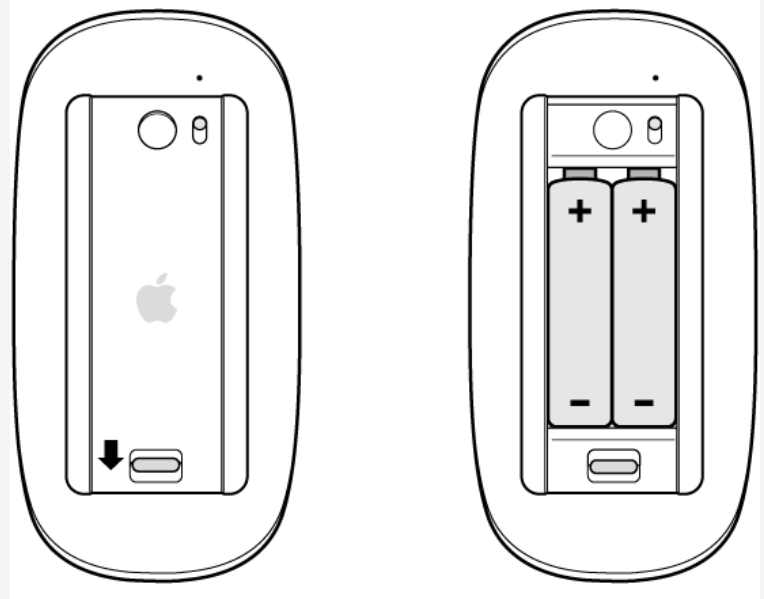
4、装回电池仓盖。
5、开启鼠标即可与电脑进行连接。
二、使用Magic Mouse 2 鼠标
1、使用鼠标随附的 Lightning 转 USB 连接线。
2、将 Lightning 端插入鼠标底部的 Lightning 端口。
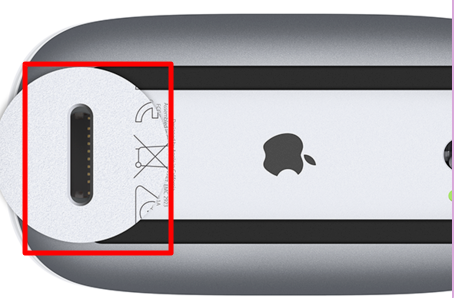
3、同时将 USB 端插入 Mac 上的 USB 端口或 USB 电源适配器。

4、若要查看电池电量状态,请选取苹果菜单 -【系统偏好设置】,然后点按【鼠标】。电池电量显示于左下角。
以上就是关于苹果鼠标怎么充电的介绍,如果您不知道如何给苹果鼠标充电的话,可以按照以上步骤进行操作,希望以上的介绍能够解决您的问题。






 粤公网安备 44130202001059号
粤公网安备 44130202001059号